Как да конфигурирате tenda рутер
Настройката на рутера tenda все още е загадка за мнозина. В крайна сметка самата компания едва наскоро се появи на вътрешния пазар и започна да го завладява с бюджетни модели рутери за дома и офиса.

Основните предимства на рутера Tenda: поддържа скорост на безжична Wi-Fi мрежа до 300 Mbit/s, стабилна работа, ниска цена.
В същото време компанията в Китай започва своята дейност през далечната 1998 г. в град Шенжен. От самото начало те не се ограничаваха до рутери; модеми, комутатори и много други винаги присъстваха в каталозите. Китайците харесаха продукта толкова много, че той спечели около 45% от този пазар.До 2008 г. "Tenda" се разпростира на повече от десет квадратни километра, произвеждайки повече от милион единици мрежово оборудване.
Работата по износа започна преди около десетилетие и сега включва завладяване на пазарите както на Европа, така и на американския континент. Досега корпорацията не можеше да се класифицира като известна марка, но неочаквано доброто качество на монтажа на повече от скромна цена свърши своята работа: годишният оборот на "Tenda" се равнява на милиони долари.
Всичко това прави въпроса как да конфигурирате рутера на тази компания по-актуален. Е, да започваме!
Външни настройки
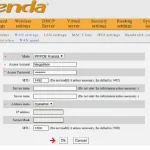
Настройване на PPPoE връзка на рутер Tenda.
Настройката на интернет връзката става благодарение на следните действия. За начало трябва да отворите работния интерфейс на устройството, откъдето можете да извършите точно калибриране на всички параметри. Въведете следния адрес - 192.168.0.1 - в адресната лента на браузъра. В отговор ще бъдете подканени да въведете вашето потребителско име и парола. Ако рутерът tenda n3 е закупен „извън кутията“, данните по подразбиране ще бъдат думата admin. Акоако сте го купили "от рафта" или по договор с доставчик, трябва да разберете текущите му стойности, тъй като те ще бъдат променени в повечето случаи (от съображения за сигурност).
Отворете раздела "Разширена инсталация", а в него - "WAN инсталация". Ако активирате този тип PPPoE връзка, трябва да попълните следните полета:
Ако имате затруднения с конкретен артикул, обадете се на номера за техническа поддръжка, който можете да намерите в договора и на официалния уебсайт на компанията.
Настройки за L2TP връзка на рутера Tenda.
За да запазите промените, натиснете клавиша "Усъвършенстване" или "Прилагане" (проблеми с превода се наблюдават в по-ранни версии на фърмуера).
При настройка на L2TP връзка алгоритъмът се променя леко:
Трябва да запазите промените, като натиснете същия бутон „Приемам“.
Допълнителна защита
Тъй като рутерът tenda w316r е добър не само за домашна употреба, но и при работа в малки компании, няма да е излишно да се притеснявате за калибрирането на сигурността, по-специално - промяна на фабричната парола и потребителско име, които "стоят" по подразбиране в всяко устройство.
Промяна на фабричната Wi-Fi паролаРутер Tenda.
Следвайте следния алгоритъм. В главното меню отворете опцията "Допълнителна инсталация". След това отидете в подменюто „Системни инструменти“, което ще се появи, и изберете раздела „Промяна на паролата“. Въведете следните данни:
В същото време има ограничение от 63 знака и няма поддръжка за кирилица. Въпреки че това не е по вина на конкретния рутер tenda, подобна "дискриминация" се поддържа от повечето подобни устройства. Запазете промените и притурката ще презареди главното меню, за да влезете с новата парола.
Wi-Fi настройки
Не е тайна, че повечето потребители купуват рутери специално за стабилен и високоскоростен достъп до Wi-Fi връзка. Как да свържете рутер, като вземете предвид всичките му специфики? За да започнете, намерете раздела „Основни настройки“ под колоната „Безжични настройки“. Следните стойности трябва да бъдат променени:
Wi-Fi настройки на рутера Tenda w316r.
Нана страницата "Сигурност" можете допълнително да калибрирате сигурността на връзката. Трябва да се промени по следния план:
Пълната функционалност е ангажирана. Сега вашият рутер tenda, независимо от неговия модел и спецификация, е готов за активна употреба
